mac读取u盘成文件(mac读取u盘成文件了)使用Mac你有没有这样的困惑,通过移动硬盘,U盘等移动存储设备复制文件时,只能从设备复制文件到Mac,但不能从Mac将文件写入硬盘。因为你的设备是NTFS由于种种原因,格式是微软的磁盘格式,Mac只支持读取,不支持写入。本教程将为您的硬盘提供一些解决方案Mac畅行无阻。
既然是格式问题,最简单粗暴的方法就是格式化你的硬盘。首先,让我们了解几种常见的磁盘格式。
FAT是一般U盘默认格式,在Mac和Windows可以正常读写,但不支持超过4G除非您的设备容量不超过4G,否则不推荐。
mac读取u盘变成文件-(mac读取u盘变成文件了)

NTFS格式为微软磁盘格式,Mac如果设备需要在默认情况下,则无法写入Windows和Mac不建议交叉使用。
mac读取u盘变成文件-(mac读取u盘变成文件了)

HFS 和APFS格式是Mac专属格式,Windows如果你的设备果你的设备只在Mac这两种格式是完美的解决方案,否则不推荐。
mac读取u盘变成文件-(mac读取u盘变成文件了)
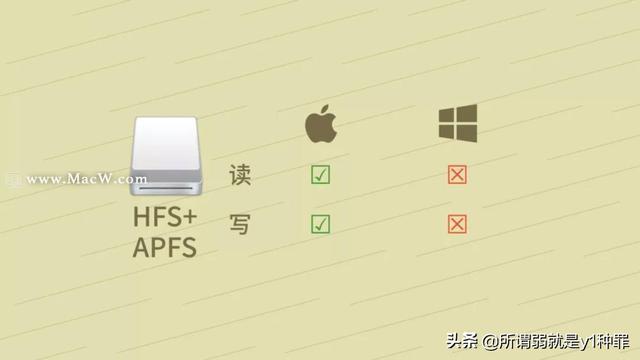
ExFAT能够在Mac和Windows读写两个系统是目前最推荐的磁盘格式。
mac读取u盘变成文件-(mac读取u盘变成文件了)

介绍磁盘格式后,我们开始格式化存储设备。格式化将清空设备中的所有文件。请提前备份数据。首先,插入您的移动存储设备Mac上,按Command 空格键,在焦点搜索中输入磁盘工具,选择打开磁盘工具,选择磁盘工具左侧栏中的格式化设备,点击工具栏中的按钮,选择弹出对话框ExFAT格式。点击擦掉,等一会儿,设备格式化成功。从那时起,无论你的设备是否在Mac还是Windows可以正常读写。
上述方法简单粗暴,但也有局限性,如临时使用他人的移动硬盘,或硬盘中有重要数据,不能只是简单地格式化硬盘。在这种情况下,我们可以使用第三方软件来实现磁盘跨系统的读写。 |